怎么缩印Word文档?
发布时间:2021年07月13日 16:13
在互联网布满的时代,大家办公很少在手写纸质文件,现在的人们都习惯使用电脑Word软件进行编辑内容。这也导致有一个弊端,电脑中编辑好的文档需要打印出来,如果是文件内容过多,就会导致需要打印好多张,这就很容易造成铺张浪费。所以大家都想到了一个节约的办法,那就是采用缩印的方式打印,将打印的内容字体缩小。
步骤如下:
1.打开Word文档,我们可以看到原始的文章现在是满满的一页。
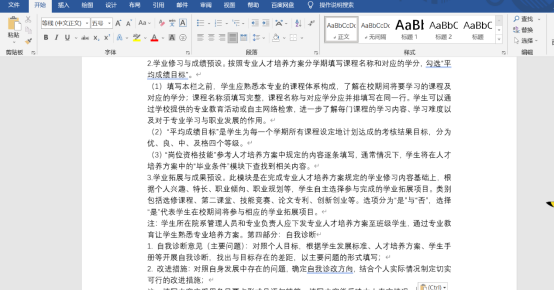
2.首先我们设置下页边距。点击菜单栏的【布局】,在页面设置选项中,点击“页边距”打开下拉列表,点击“自定义页边距”。
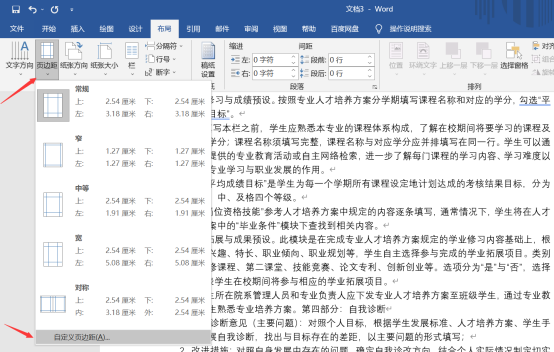
3.弹出的页面设置选项框里,将左右边距设置为0.5厘米,点击确定。
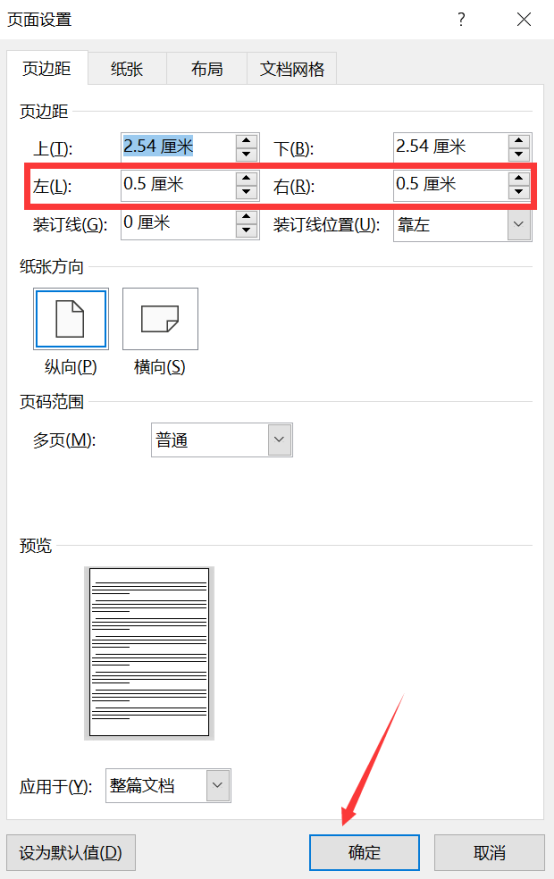
4.然后选中全部文章,然后将设置字体大小为5号。
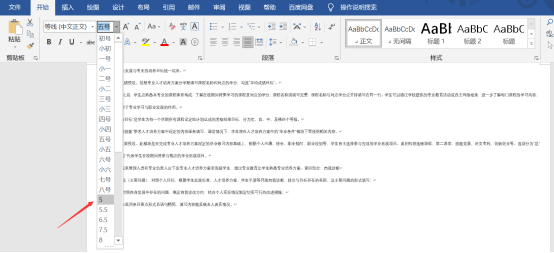
5.想要缩印的文章,选择“段落”将“行距”和“段落间距”调成最小值,点击确定。
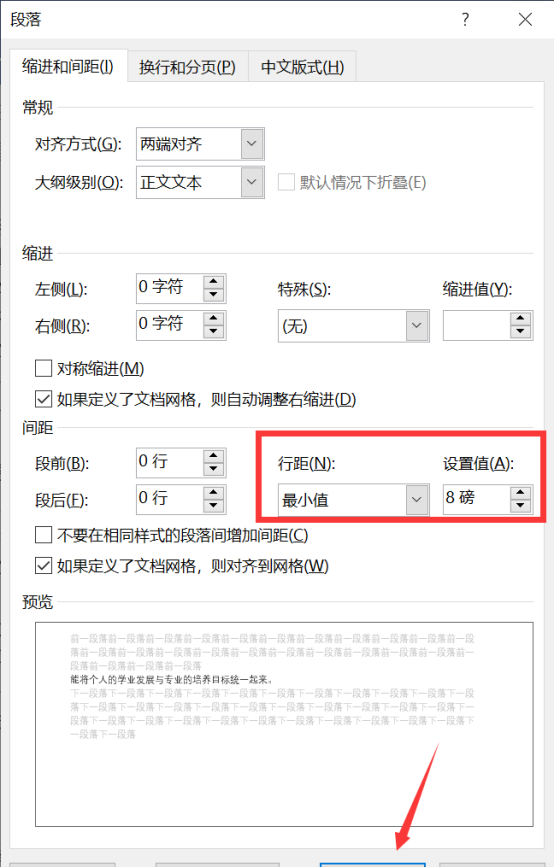
4.点击左上角的【布局】,设置分栏。选中段落注意文档最后一个字不要选,在页面设置中点击“分栏”打开下拉列表设为三栏。
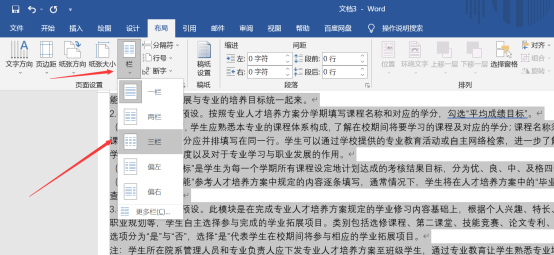
5.最后使用快捷键“ctrl+p”打印出来即可。
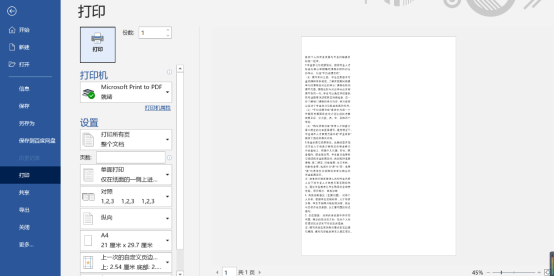
以上5步骤就完成了怎么缩印Word文档的操作,希望对大家能有所帮助,暂时用不上的小伙伴也没关系,可以根据步骤试着操作下,掌握一门新技能。
本篇文章使用以下硬件型号:联想小新Air15;系统版本:win 10;软件版本:Microsoft Word 2019。





